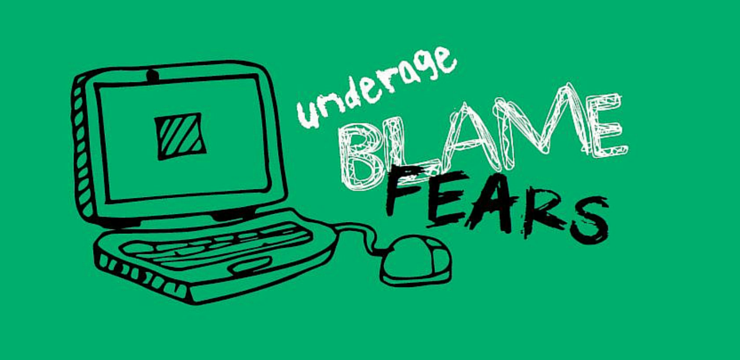Quando la vita si fa frenetica, il tuo programma può iniziare a riempirsi velocemente. Potresti avere grandi intenzioni mentre scrivi ogni evento nel tuo calendario . Purtroppo, col passare del tempo, è facile dimenticare quando e dove sono determinate cose.

Fortunatamente, il prospettiva calendario ha l'opzione perfetta per aiutarti a organizzare il tuo tempo. L'uso della funzione di ricerca in questo calendario è un modo semplice per setacciare i file molte date hai pianificato, che si tratti di riunioni di lavoro o di una festa che intendi organizzare per il tuo capo.
Come utilizzare la funzione di ricerca in un calendario
Quando selezioni un file calendario , puoi iniziare a digitare le parole chiave nel file casella di ricerca . Questo ti mostrerà un elenco dei tuoi risultati di ricerca evidenziati in giallo. Qualcosa da notare è che all'inizio Outlook ti limiterà a vedere solo 30 elementi del risultato.
Puoi facilmente controllare il fondo angolo sinistro dello schermo per il numero di elementi. Se hai ricevuto più di 30 elementi, puoi scorrere fino alla fine dell'elenco e fare clic su Altro da vedere che ti darà più risultati.
Una volta trovato l'elemento che desideri visualizzare, puoi fare doppio clic per aprirlo. Se desideri chiudere la ricerca e tornare alla visualizzazione precedente, puoi fare clic su X pulsante.
Come restringere la ricerca in Calendar
Forse ne hai troppo ingombrare, rendendo difficile trovare quello che stai cercando. Per risolvere questo problema, potrebbe essere utile restringere il campo ricerca . Dovresti provare a digitare più frasi chiave, che possono rendere la tua ricerca più specifica.
Puoi includere più parole chiave nella tua ricerca, ma assicurati di inserire ciascuna di esse tra virgolette. Le virgolette aiutano a rendere la tua ricerca ancora più specifica. Ad esempio, se includi Revisione del team nella tua ricerca troverà tutte le posizioni in cui Team Review è scritto in un'e-mail, ma escluderà quelle che hanno appena Squadra o semplicemente avere Revisione .
Usa AND, OR o NOT
Un altro modo per restringere la ricerca è includere AND, OR o NOT . Ciascuna di queste parole ha una funzione diversa. Le loro funzioni possono aiutarti durante la ricerca nel calendario. Se includi E tra due parole chiave, troverà solo i punti in cui vengono utilizzate entrambe le parole chiave.
Se utilizzi OR tra due parole chiave, lo farà cerca nel tuo calendario per le località che includono una di queste parole, ma non necessariamente entrambe. Utilizzando NON tra due parole chiave ti consente di cercare posizioni in cui la prima parola è usata nel tuo calendario, ma la seconda parola non è inclusa.
Qualcosa da notare è che AND, OR e NOT devono essere maiuscola . Assicurati di non utilizzare le virgolette durante la digitazione.
Se stai cercando una società di software di cui ti puoi fidare per la sua integrità e le pratiche commerciali oneste, non cercare oltre . Siamo un Microsoft Certified Partner e un'azienda accreditata BBB che si preoccupa di offrire ai nostri clienti un'esperienza affidabile e soddisfacente sui prodotti software di cui hanno bisogno. Saremo con te prima, durante e dopo tutti i saldi.
Questa è la nostra garanzia di conservazione del software a 360 gradi. Allora, cosa stai aspettando? Chiamaci oggi al +1877315 1713 o invia un'e-mail a sales@softwarekeep.com. Inoltre, puoi contattarci tramite Live Chat.